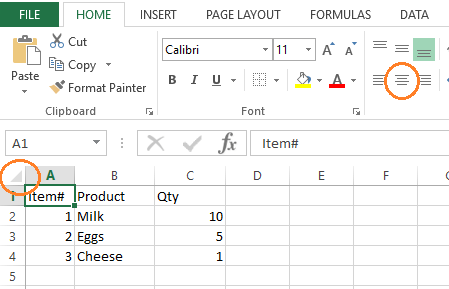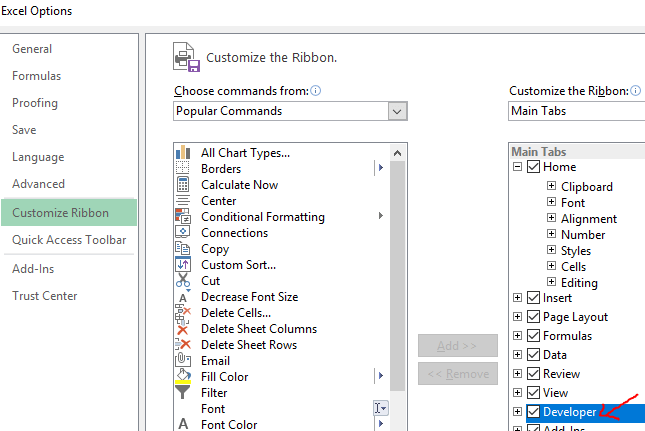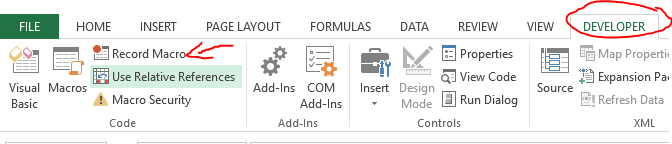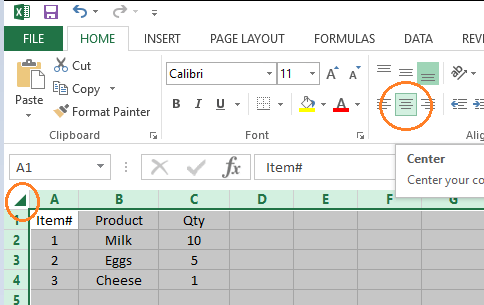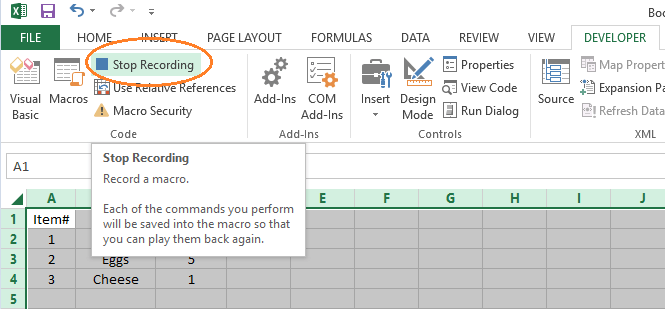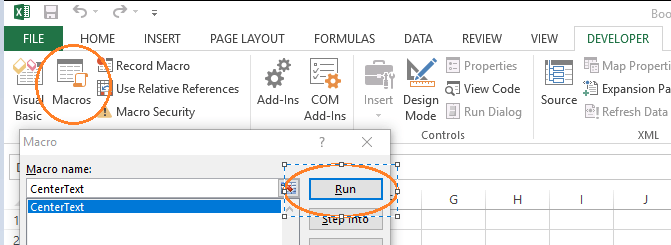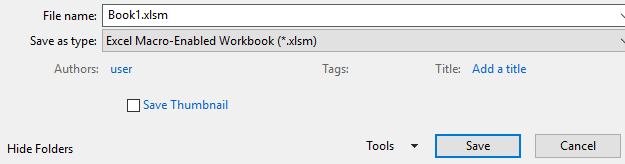Jika Anda sering menggunakan Excel di tempat kerja atau untuk penggunaan pribadi, maka Anda mungkin memiliki beberapa tugas harian yang cukup membosankan dan berulang-ulang.
Baik itu mengimpor dan membersihkan data atau mengekspor dan mengatur agar sesuai kebutuhan klien Anda, ada banyak waktu ketika Anda harus mengklik tombol yang sama dan mengetik informasi yang sama berulang-ulang.
Hal baiknya adalah, sebagian besar, jika tidak semuanya, Anda dapat jangan menggunakan mouse dan keyboard di Excel dapat direplikasi oleh Excel itu sendiri menggunakan Macro
Dalam artikel ini, saya akan menunjukkan kepada Anda tentang cara membuat sederhana Makrountuk mulai mengotomatiskan tugas berulang yang mungkin Anda miliki.
Rekam Makro di Excel
Bayangkan Anda mendapatkan ekstrak data dari klien di mana bidang tidak berpusat . Sebagai bagian dari pekerjaan harian Anda, Anda diharuskan memusatkan bidang dengan mengklik sel di sudut kiri atas dan mengatur perataan teks ke tengah.
Menggunakan makro, Anda dapat merekam aktivitas satu kali, dan membiarkan makro mengulangi set perintah yang sama untuk Anda. Berikut langkah-langkahnya:
Pertama, aktifkan tab Pengembangdi excel dengan mengeklik File->Opsi->
Setelah diaktifkan, buka Pengembang->klik Rekam Makro.
Anda dapat memberi nama makro apa saja (dalam contoh ini saya menamakannya “CenterText”) dan klik OK.
Juga, Anda akan memiliki opsi untuk memberikan makro pintasan keyboard, yang membuatnya lebih mudah untuk berulang-ulang tanpa harus membuka tab Pengembang.
Selain itu, opsi Simpan makro disangat berguna jika Anda ingin membuat makro umum yang akan berfungsi di semua buku kerja Excel. Alih-alih memilih default Buku Kerja Ini, Anda juga dapat memilih Buku Kerja Makro Pribadi, yang akan memungkinkan Anda untuk menggunakan makro baru dengan buku kerja apa pun di masa depan yang Anda buka atau buat di Excel .
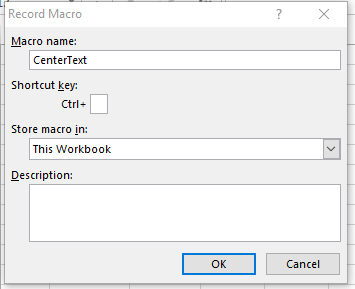 Selanjutnya, mulai aktivitas Anda dengan mengklik sel dan pusatkan bidang menggunakan mouse Anda. Makroakan merekam klik Anda dan sel / ikon persis yang Anda klik dalam jendela Excel dan menerjemahkannya menjadi kode khusus yang disebut VBA.
Selanjutnya, mulai aktivitas Anda dengan mengklik sel dan pusatkan bidang menggunakan mouse Anda. Makroakan merekam klik Anda dan sel / ikon persis yang Anda klik dalam jendela Excel dan menerjemahkannya menjadi kode khusus yang disebut VBA.
Setelah selesai, kembali ke tab Pengembangdan klik Hentikan Perekaman.
Selamat! Anda telah merekam makro pertama Anda. Lain kali Anda memiliki ekstrak data baru yang tidak terpusat, Anda hanya perlu pergi ke Pengembang->Makro->Pilih nama makro ->klik Jalankan.
Makro akan mengulangi tindakan yang telah Anda rekam (mis. Teks pemusatan semua sel dalam latihan ini).
Langkah terakhir adalah menyimpan file sebagai ekstensi .xlsm(bukan standar .xlsx), sehingga file excel Anda akan mempertahankan makro yang Anda telah mencatat untuk digunakan di masa depan. Ingat, Anda tidak perlu melakukan ini jika Anda memilih Buku Kerja Makro Pribadi saat membuat makro.
Setelah Anda menguasainya, beberapa jam pengeditan manual di Excel dapat diselesaikan dalam jendela waktu yang jauh lebih singkat dengan makro. Dengan memahami bahwa Excel memiliki kemampuan untuk merekam tindakan berulang dan mengulanginya, kemungkinan otomatisasi yang dapat Anda buat adalah sebesar imajinasi Anda.
Aturan praktisnya adalah, apa pun yang dapat Anda selesaikan menggunakan mouse dan keyboard dapat diulang / otomatis berkali-kali lebih cepat menggunakan makro. Selamat menikmati!